CopyTrans Review ja Top 5 Vaihtoehdot - Siirrä ja hallitse tiedostoja iOS-laitteella
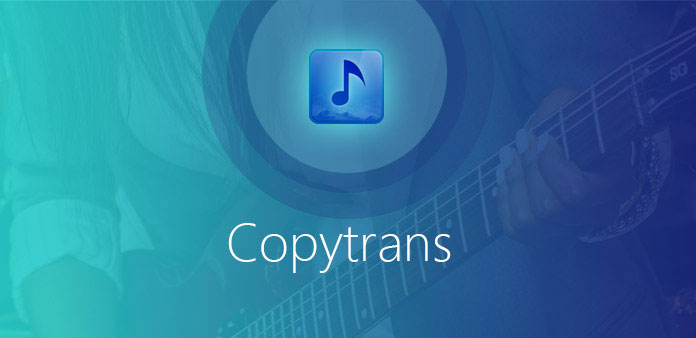
Kun haluat siirtää iPhonen tietokoneelle, kopioi iPhone iTunes-kirjastoon, CopyTrans on yksi tehokkaimmista siirtoohjelmista, jotka sinun on otettava huomioon. Ohjelma auttaa sinua synkronoimaan ja siirtämään iPod-, iPhone- ja iPad-valokuvia, musiikkia, videoita, sovelluksia ja muita sisältöjä iTunesiin ja tietokoneeseen. Lisäksi se tarjoaa varmuuskopiointivalinnat ja paljon muuta toimintaa. Jos haluat tietää CopyTrans-vaihtoehdoista, voit myös löytää 5-ohjelmiston parhaita ohjelmia artikkelista.
Osa 1: CopyTrans tarkistaa ja miten sitä käytetään
CopyTrans pitäisi olla monipuolinen iPhone Transfer ja Manager, joka pystyy varmuuskopioimaan kaikki musiikkitiedostot, hallinnoimaan iPhone-yhteystietoja, kopioimaan kuvia ja videoita sekä muita muita ominaisuuksia. Sen pitäisi olla yksi iTunesin parhaista vaihtoehdoista Windowsissa. Jos sinun on siirrettävä ja hallittava tietoja iOS-laitteista, ota CopyTrans huomioon. Lisäksi CopyTrans tarjoaa useita toimintoja iOS-laitteiden hallitsemiseksi. Lue lisää ohjelmasta.
- 1. Siirrä tiedostoja iPhonesta, iPadista ja iPod Touchista tietokoneelle.
- 2. Siirrä valokuvia, videoita, TV-ohjelmia, taidetta, soittolistaa ja suurinta osaa iOS-tiedoista.
- 3. Varmuuskopioi kaikki tiedot, kuten yhteystiedot, viestit, musiikki ja video iPhonesta tietokoneeseen.
- 4. Lataa valokuvia ja muita tiedostoja iCloudista tietokoneeseen.
- 5. Kopioi ja synkronoi musiikki ja video iTunesiin yhdellä napsautuksella.
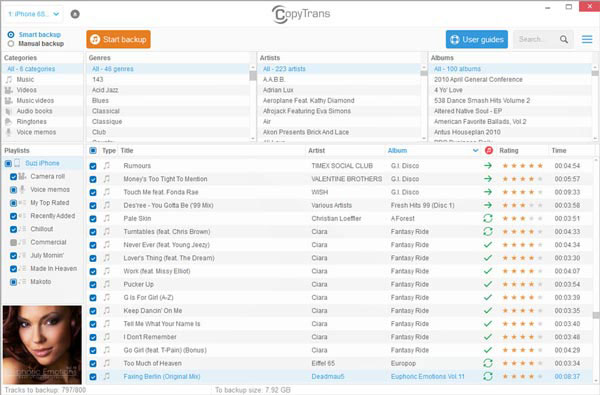
Kuinka käyttää CopyTransia
Vaihe 1: Lataa ja asenna CopyTrans Manager ja voit käynnistää ohjelman. Liitä sitten iPhone tietokoneeseen USB-kaapelilla.
Vaihe 2: Vedä ja pudota tiedostojen valinta, kuten musiikkikappaleet Windows Explorerista CopyTrans Manager -raidan luetteloon.
Vaihe 3: Tallenna muutokset napsauttamalla "Päivitä" -painiketta, voit katsella ja nauttia musiikkikappaleista iPhonella 7 nyt.
Osa 2. Top 5 CopyTrans vaihtoehtoja
Top 1. Tipard iPhone Transfer Ultimate
Tipard iPhone Transfer Ultimate on yksi parhaista iOS Transfer -ohjelmistoista iPhone / iPad / iPodille. CopyTrans-vaihtoehto täyttää kaikki tarpeesi iPhonen, iPadin ja iPodin tiedostojen siirtämiseen, hallintaan ja varmuuskopiointiin.
- 1. Kun haluat tuoda musiikkia, valokuvia, videoita ja muita tiedostoja iPhoneen, se tarjoaa muunnoksen yhdellä napsautuksella.
- 2. Kun kopioit musiikkia, valokuvia, videoita jne. IPhonesta tietokoneeseen tai iTunesiin varmuuskopiointiin, CopyTrans-vaihtoehdon avulla voit siirtää tiedostot iPhonelta tietokoneelle tai iTunesille suoraan ja älykkäästi, mikä tarkoittaa, että olemassa olevia tiedostoja ei ole poistetaan.
- 3. Kuten koskettimien, musiikkien, valokuvien jne. Siirtämiseen eri iOS-laitteiden välillä, Tipard iPhone Transfer Ultimate tekee siitä hauskan jakaa tiedostoja iPhone / iPad / iPodin välillä. Voit liittää laitteita tietokoneeseen ja siirtää tiedostoja suoraan tai siirtää iOS-tiedostoja tietokoneelle ja sitten tuoda iOS-laitteeseen.
- 4. IPhone File Transferring -toiminnon lisäksi se on myös huomaavainen iOS-tiedostonhallinta. Se ei vain varmuuskopioi iPhone-yhteystietoja ja -viestejä tietokoneellasi, vaan myös tekee itsellesi ryhmän ja muokkaa tiedostoja ja tietoja.
1. Kuinka siirtää tiedostoja iPhone / iPad / iPod-tietokoneesta
Lataa Tipard iPhone Transfer Ultimate
Lataa tämä ohjelmisto ja kaksoisnapsauta sitä .exe-tiedostoa, jotta se voidaan asentaa tietokoneeseen. Aseta yhteys iPhonen, iPadin, iPodin ja tietokoneen välillä USB-kaapelilla.
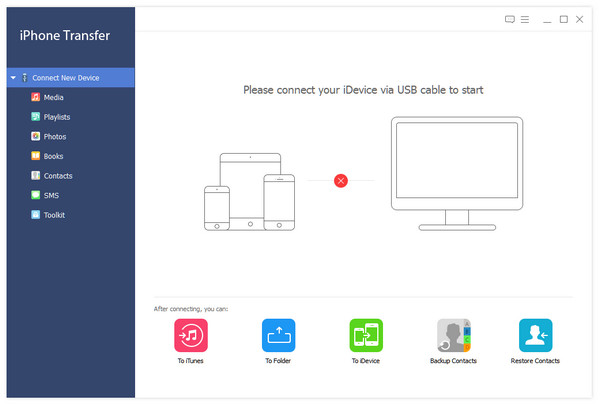
Valitse haluamasi tiedostot
Yhteyden muodostamisen jälkeen laitteesi tiedostot näkyvät luettelossa. Rajapinnan vasemmalla puolella voit etsiä haluamaasi tiedostoa napsauttamalla tiedostotyyppiä.
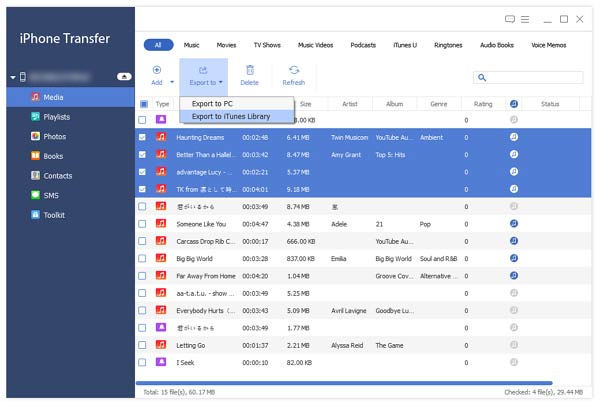
Aloita vientitiedostot tietokoneelle
Napsauta ylhäällä olevaa Vie-painiketta. Jos haluat siirtää tiedostoja tietokoneeseen, voit valita "Vie tietokoneeseen" -vaihtoehdon ja asettaa kohdekansion. Jos haluat synkronoida nämä tiedostot iTunesiin, valitse Vie iTunes-kirjastoon. Ja on älykäs, että näitä toistuvia tiedostoja ei kopioida kirjastoosi.
2. Kuinka siirtää tiedostoja tietokoneesta iOS-laitteeseen
Liitä iOS-laitteet tietokoneeseen
Liitä iPhone, iPad tai iPod tietokoneeseen USB-kaapelilla ja ohjelma tunnistaa laitteen.
Valitse siirrettävät tiedostot
Valitse haluamasi tiedostotyypit käyttöliittymän vasemmassa reunassa.
Aloita tiedoston siirtäminen
Valitse ponnahdusikkunassa tiedosto tai kansio, jonka haluat lähettää iPhonelle.
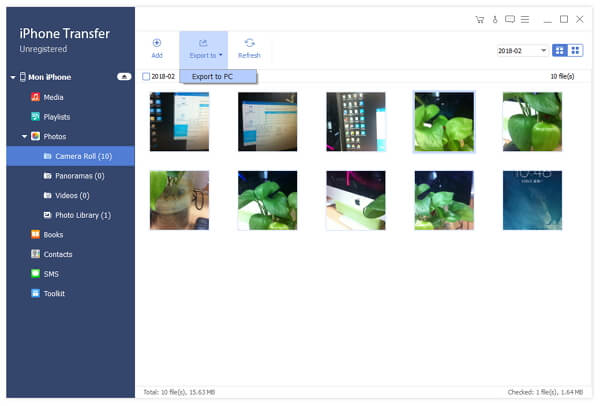
Top 2. iSkysoft CopyTrans
Yksi parhaista iOS File Transfer -työkaluista Macille, jonka haluan suositella, on iSkysoft CopyTrans. CopyTransin tavoin voit siirtää musiikkia, videoita, valokuvia ja muita mediatiedostoja suoraan iPhonelle ilman yhteensopimattomia asioita, mutta voit myös siirtää musiikkia, videoita, valokuvatiedostoja iPhonesta iTunes-kirjastoon, varmuuskopiot iPhonesta tietokoneeseen yhdellä klikkauksella.
- 1. Sen avulla voit rakentaa iTunes-kirjaston musiikista, videoista, TV-ohjelmista, elokuvista jne. IPhonesta.
- 2. Kun haluat varmuuskopioida valokuvia iPhonesta tietokoneeseen, vain yksi napsautus voi sen saavuttaa.
- 3. Voit siirtää videota ja musiikkitiedostoja iTunes-kirjastosta iPhonelle.
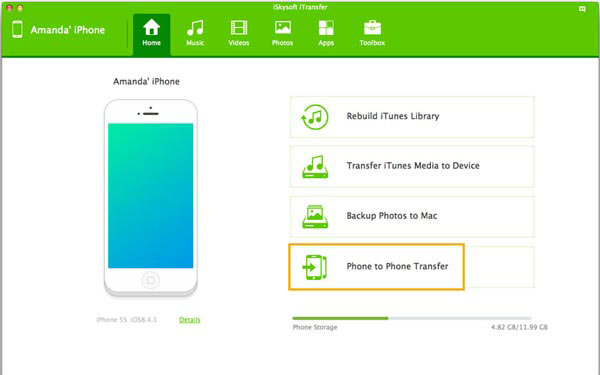
Kuinka käyttää iSkysoft CopyTrans Macia
Kun olet ladannut sen, voit asentaa sen kaksoisnapsauttamalla asennusta. Ja sitten voit seurata yksinkertaisia vaiheita ohjelman määrittämiseen.
Varmuuskopioi valokuvia iPhonesta / iPadista / iPodista / Android-puhelimesta Maciin
Pääliittymässä on 4-vaihtoehtoiset painikkeet. Napsauta Backup Photos to Mac (Kopioi kuvat Macille) -painiketta ja CopyTrans-vaihtoehto kopioi ja tallentaa kaikki valokuvat tietokoneelle. Lisäksi voit valita kohdekansion, johon haluat siirtää valokuvasi.
Tiedostojen siirto 2-laitteiden välillä
Yhdistä ensin kaksi laitetta Maciin samanaikaisesti USB-kaapelin kautta. Napsauta sen jälkeen pääliittymässä olevaa Puhelimen ja puhelimen siirto -painiketta. Valitse sitten tiedosto, jonka haluat muuttaa.
Top 3. i-Funbox
i-Funbox on yksi parhaista CopyTrans-vaihtoehtoista iPhonea, iPadia ja iPod touchia varten. Sen avulla voit helposti tuoda tai viedä musiikki-, video- ja valokuvatiedostoja muihin laitteisiin. Ja suurin etu i-FunBixin käyttämisessä ei edellytä lainkaan vankilaa.
- 1. Siirrä tiedostoja helposti tietokoneellesi optimoidulla streamilla ja selaimella.
- 2. One-stop app -asennus ja asennus.
- 3. Se tarjoaa nopean lähetyksen.
- 4. Pääset app-hiekkalaatikkoon ilman vankilatuottoa.
- 5. Taustakuvaustoiminto auttaa sinua saamaan laadukkaita kuvia.
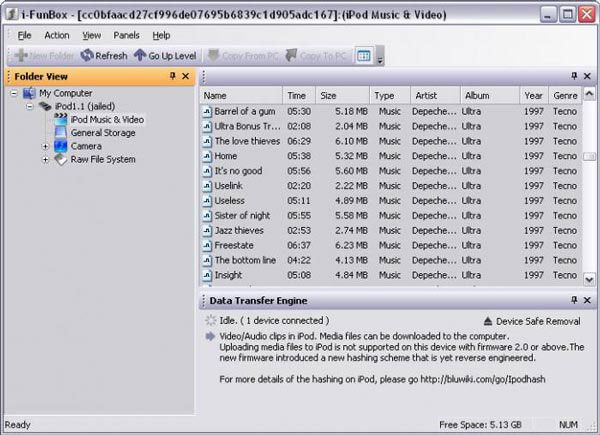
Kuinka käyttää iFunboxia tuoda iPhone-musiikkia
Vaihe 1: Launch iFunbox> Liitä iPhone / iPad / iPod Touch tietokoneeseen> Napsauta Quicktool Box> Tuo tiedostoja ja tietoja> iPod Music
Vaihe 2: Valitse haluamasi musiikkitiedostot napsauttamalla painiketta "Napsauta tätä, jos haluat selata musiikkitiedostoja". Tai voit vetää ja pudottaa tiedostot tähän ikkunaan. Sitten löydät nämä tiedostot tietokoneellasi.
Top 4. IExplore
IExplore, erinomainen CopyTrans-vaihtoehto, siirtää musiikkia, viestejä, valokuvia, tiedostoja ja kaiken muun iPhone-, iPod-, iPad- tai iTunes-varmuuskopiosta mihin tahansa Mac- tai PC-tietokoneeseen. Sen helppokäyttöisyys, kevyt, nopea nopeus siirtää tiedostoja ja kansioita tekevät siitä standout joukossa paljon kilpailijoita.
- 1. Siirrä musiikkia iPhonesta tietokoneelle älykkäästi napin painalluksella tai vetämällä ja pudottamalla.
- 2. Tämä CopyTrans-vaihtoehto auttaa viemään, tarkastelemaan ja hallinnoimaan tekstiviestejä, iMessageja, tekstiviestejä jne.
- 3. Sen avulla voit käyttää iPhonen, iPodin tai iPadin kaltaista USB-muistitikkua, jonka avulla voit tarkastella tiedostoja suoraan tietokoneellasi. Voit myös saada tiedostojärjestelmän käyttöoikeuden laitteesi sovelluksiin tai muihin hakemistoihin.
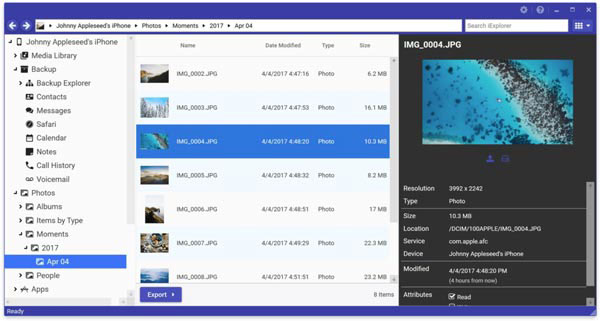
Kuvien kopiointi iPhonesta Maciin
Yhdistä iPhone Maciin
Liitä iPhone, iPad tai iPod tietokoneeseen USB-kaapelilla.
Napsauta keskimmäisessä paneelissa valokuvia ja videoita
Tai käytä valokuvia klikkaamalla "Valokuvat" vasemmalla puolella olevan sivupalkin kautta. Kun laitteesi valokuvat on syötetty, iExplore näyttää kaikki valokuvasi alihakemistoihin.
Vie kuvia iPhonesta Maciin
Jos haluat viedä valokuvia Mac-tietokoneeseen, napsauta "Vie" ja valitse vaihtoehto ponnahdusvalikosta. Ja nämä valitut valokuvat lähetetään tietokoneeseen.
Top 5. Apowersoft Phone Manager
Apowersoft Phone Manager on viimeinen CopyTrans-vaihtoehto, jonka haluan suositella sinulle. Muunlaisen vaihtoehdon tavoin se on siirronhallinta, jonka avulla voit hallita, siirtää ja varmuuskopioida kaiken Apple-laitteiden tiedot napsautuksella.
- 1. Se tarjoaa sinulle helpon ja tehokkaan tavan hallita ja siirtää musiikkia, videoita, valokuvia, yhteystietoja, e-kirjoja, tekstiviestejä, sovelluksia, puhelulokia, kirjanmerkkejä, muistiinpanoja ja muita tiedostoja tietokoneen ja puhelimen välillä.
- 2. Liitä laitteesi tietokoneeseen kahdella tavalla: liitä USB-liitännän kautta tai muodosta yhteys Wi-Fi-yhteyden kautta.
- 3. Varmuuskopioi Mobile Data kuten Breeze. Sen lisäksi, että voit varmuuskopioida tietoja, työkalu mahdollistaa myös palautuksen aiemmista tiedostoista.
- 4. Puhelimen peilaus tietokoneeseen. Kun olet liittänyt iPhonen tietokoneeseen, tämä älykäs CopyTrans-vaihtoehto näyttää puhelimen näytön tietokoneellesi.
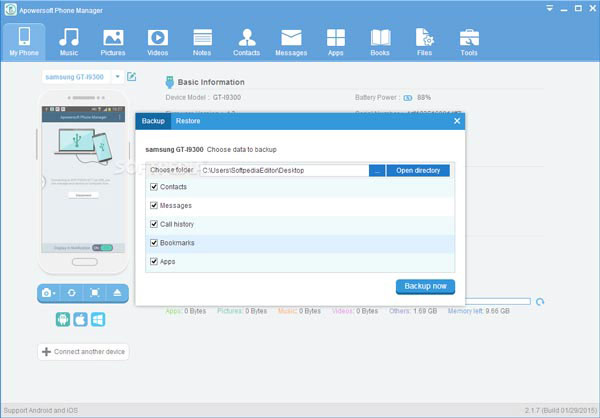
Kuinka varmuuskopioida musiikkia iPhonesta helposti
Vaihe 1: Lataa ja asenna Apowersoft Phone Manager
Vaihe 2: Liitä iPhone tietokoneeseen USB-kaapelin kautta
Vaihe 3: Valitse kotisivun musiikkikuvake ja valitse sitten haluamasi musiikki
Vaihe 4: Napsauta Vie-painiketta, jos haluat varmuuskopioida iPhone-musiikin tietokoneelle
Yhteenveto
Nämä viisi CopyTrans-vaihtoehtoa Macille voivat täysin tyydyttää kaiken, mitä tarvitset kopioimalla ja siirtämällä tiedostoja. Ja jotkut ihmiset mainitsevat iTunesin. Verrattuna näihin viiteen CopyTrans-vaihtoehtoon, iTunesilla on liikaa muutosrajoituksia eikä se ole niin helppokäyttöinen kuin ne. Niinpä CopyTrans-vaihtoehtona jokainen näistä voi olla paras valinta.







